
Nastavenie vlastnej vizitky v aplikácii Kontakty na Macu
Apka Kontakty automaticky vytvorí vizitku kontaktu za vás pri nastavovaní Macu. Môžete zmeniť informácie na vizitke, použiť iný obrázok, či dokonca pridať prezývku, ktorú bude Siri používať namiesto vášho krstného mena.
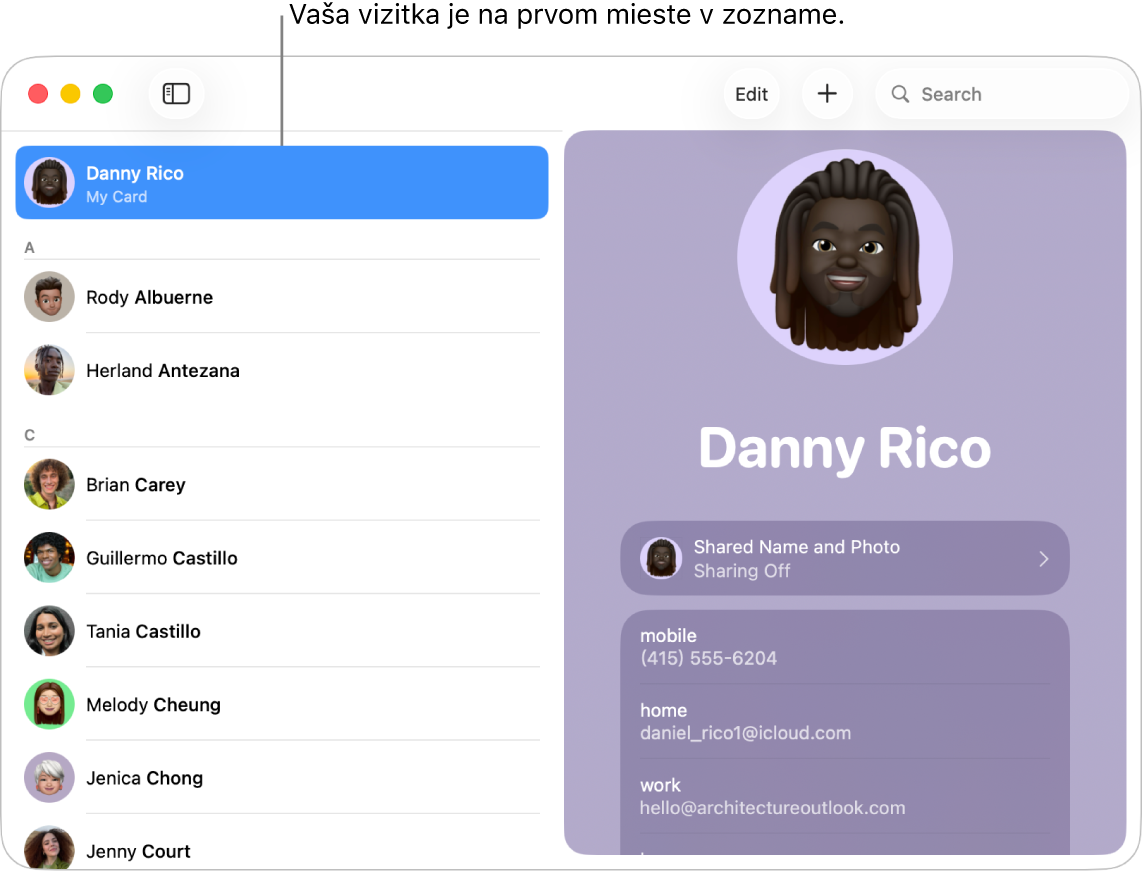
Zobrazenie vlastnej vizitky
Na Macu prejdite do apky Kontakty
 .
.Vykonajte niektorý z nasledujúcich krokov:
Vyberte Vizitka > Prejsť na moju vizitku.
Vyhľadajte položku Moja vizitka v hornej časti zoznamu kontaktov.
Vykonávanie zmien vo vizitke
Na Macu prejdite do apky Kontakty
 .
.Vykonajte niektorý z nasledujúcich krokov:
Výber inej vizitky ako vlastnej vizitky: Označte vizitku a potom vyberte Vizitka > Nastaviť ako moju vizitku.
Ak ste na všetkých svojich zariadeniach prihlásení do rovnakého Apple účtu a v nastaveniach iCloudu máte zapnuté Kontakty, vybraná vizitka bude na týchto zariadeniach nastavená ako vaša vlastná vizitka.
Zmena obrázka na vizitke: Kliknite na Upraviť v hornej časti okna a potom kliknite na svoj obrázok. Prečítajte si tému Pridanie alebo zmena obrázkov kontaktu.
Keď si vyberiete obrázok alebo Memoji pre svoju vizitku, vybraný obrázok sa zobrazí aj na vašom obrázku v Apple účte a prihlasovacom obrázku.
Zmena informácií na vlastnej vizitke: Prečítajte si tému Aktualizácia informácií o kontaktoch.
Váš obrázok sa môže použiť v iných aplikáciách, ako sú napríklad Správy alebo Mail. Informácie môže Safari použiť na automatické vyplnenie kontaktných údajov, hesiel a ďalších informácií vo webových formulároch.
Siri: V poli Súvisiace meno na svojej vizitke môžete uviesť svoj vzťah ku kontaktu, napríklad, či je to váš rodič alebo súrodenec, prípadne lekár alebo kolega. Toto pole je užitočné najmä vtedy, keď používate Siri. Môžete povedať napríklad „When is my uncle’s birthday?“ (Kedy má môj strýko narodeniny?). Pozrite si tému Naučte sa používať Siri.
Výber informácií na vlastnej vizitke, ktoré chcete zdieľať alebo exportovať
Ak ste si v nastaveniach vCard v apke Kontakty vytvorili privátnu vizitku, môžete zvoliť, ktoré informácie budú zahrnuté pri zdieľaní alebo exportovaní vašej vizitky z Macu.
Na Macu prejdite do apky Kontakty
 .
.Vyberte svoju vizitku v zozname kontaktov a potom kliknite na Upraviť v hornej časti okna.
Pre každé pole, ktoré chcete zahrnúť pri zdieľaní alebo exportovaní vizitky z Macu, zaškrtnite políčko Zdieľať pozdĺž pravého okraja karty.
Kliknite na Hotovo.